Les tableaux de bord vous permettent de visualiser, d'analyser et de partager les modèles actuels et historiques de performance du trafic et du réseau.Network Traffic Analyzer Cet ensemble de fonctionnalités enrichies vous permet d'exploiter les tableaux de bord et les vues NOC intégrés et personnalisés, sur demande ou planifiés, l'exportation des données de rapports et la distribution planifiée des rapports (notamment en envoyant un rapport quotidien par e-mail), le filtrage avancé, et bien plus encore.
Important: Le détail et la précision du rapport (pour les caractéristiques NTA mesurables) peuvent dépendre de l'intervalle de collecte de données NTA et de la durée pendant laquelle vous choisissez de conserver les données brutes. Pour plus d'informations, consultez la section intitulée Choix du niveau de détail approprié et vérifiez votre intervalle de collecte de données dans le menu PARAMÈTRES > Analyse du trafic réseau > boîte de dialogue Paramètres NTA.
Tip: Si vous utilisez Network Traffic Analyzer pour la première fois, consultez la rubrique intitulée Avant de commencer pour trouver des sources de flux actives ou prêtes à configurer déjà sur votre réseau.

|
|
|
|
|
Le tableau de bord d'analyse du trafic fournit trois vues opérationnelles, chacune avec sa propre suite de rapports, schémas et graphiques ainsi que des ensembles de règles de filtrage de points de terminaison, d'applications et de mots clés. Le filtrage avancé, l'intervalle de temps et le regroupement par adresse IP, emplacement et plus encore font de NTA une solution très puissante d'aide à la décision, d'analyse approfondie et d'analyse des causes profondes.
Note: Vous pouvez ajouter des vues personnalisées grâce à la commande Ajouter une vue (![]() ) et des rapports personnalisés et intégrés via la palette Ajouter des rapports.
) et des rapports personnalisés et intégrés via la palette Ajouter des rapports.
Tous les rapports qui peuvent être inclus dans ce tableau de bord sont d'abord triés par colonnes en fonction du trafic total en octets (par défaut). Vous pouvez sélectionner le champ à trier dans les Paramètres du rapport ![]() .
.
Vous pouvez trier les rapports en fonction des totaux de trafic selon l'un ou l'autre des critères suivants :
Tip: Le fait d'avoir un grand nombre de connexions (flux) peut être le signe d'un problème de sécurité.
Lorsque vous modifiez le graphique, les rapports modifient automatiquement la variable utilisée pour les unités. Lorsque vous ajustez l'attribut de colonne « trier par », les lignes sont triées par ordre décroissant en fonction des valeurs de données trouvées dans le tri par colonne. Par exemple, le tableau suivant trie par paquets. (« Mégapaquets » est montré dans le rapport inclus ci-dessous.)
Rapport des meilleures applications avec les paquets sélectionnés comme étant triés par champ et par débit en Kilopaquets par seconde
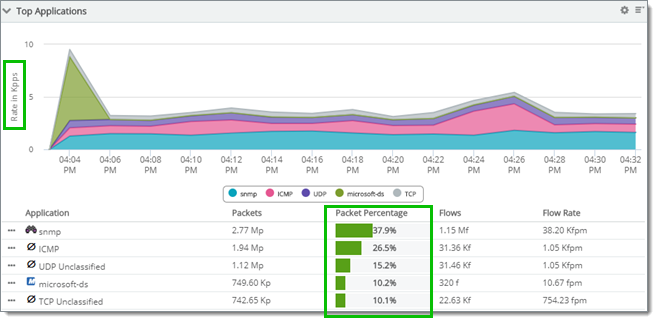
Tip: Il est préférable d'inclure le tri par colonnes de champ dans la grille (débit de paquets ou débit), sinon, la grille pourrait sembler non triée.
Si vous affichez les données du rapport NTA à l'aide d'un graphique linéaire, le niveau de détail révélé par le graphique dépend de la quantité de données brutes ou horaires conservées en fonction des paramètres NTA. Cette caractéristique s'applique aux rapports des graphiques linéaires qui révèlent des données de flux, de QoS, d'interface ou de trafic NBAR.
Lorsque vous choisissez des contraintes de temps (![]() ) pour un rapport NTA graphique, la granularité des détails des intervalles de temps affichés sur le graphique est déterminée par les facteurs répertoriés dans le tableau suivant :
) pour un rapport NTA graphique, la granularité des détails des intervalles de temps affichés sur le graphique est déterminée par les facteurs répertoriés dans le tableau suivant :
Facteur |
Description |
Stratégies de conservation des données brutes, horaires et quotidiennes |
Le graphique affiche toujours les données dans la plus haute résolution disponible dans la base de données NTA (autrement dit, brutes ou horaires). - Sinon, la résolution par défaut ou les données archivées sont affichées (quotidiennement). Vous pouvez ajuster ces stratégies de conservation dans les paramètres NTA. |
Period of time you request for the report (Période demandée pour le rapport) (30 dernières minutes, aujourd'hui, N derniers jours, ...) |
Si la base de données NTA ne contient pas l'ensemble des données de la période que vous demandez (par exemple, en raison du temps de fonctionnement ou des stratégies de conservation NTA), le niveau de résolution suivant est affiché. Vous pouvez sélectionner la période du rapport dans la vue du rapport ou du tableau de bord. |
Raw collection interval (Intervalle de collecte brute) |
L'intervalle de collecte des données brutes NTA et la conservation des données brutes (lorsque vous devez rechercher des changements minute par minute). Vous pouvez ajuster l'intervalle de collecte brute dans les paramètres NTA. |